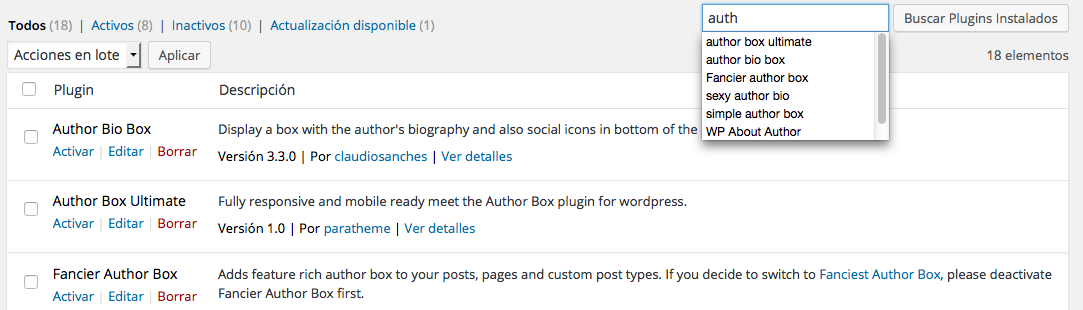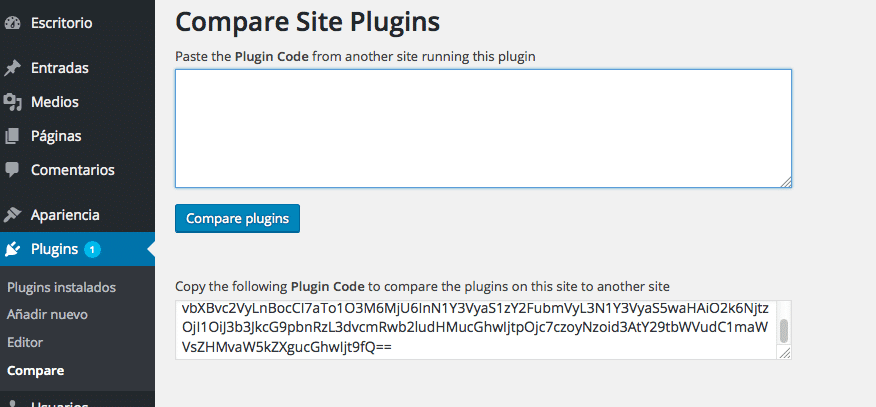¿Eres administrador de varios blogs de WordPress y quieres comparar los plugins que tienes activos entre los distintos sitios webs? En este artículo te mostramos como comparar plugins entre dos sitios de una manera sencilla y fácil.
Seguro que si eres administrador de varios sitios desarrollados con WordPress te has hecho esta pregunta, ¿cómo puedo comparar plugins de WordPress aunque estén en diferentes sitios web? WordPress cuenta con una función de búsqueda en su sección de plugins, pero no es tan eficiente como para comparar los plugins instalados.
Y es que si contamos con sitios webs con muchos plugins instalados, el hecho de saber qué plugins faltan en uno o queé plugins sobran en otro, se convierte en una tarea poco más que imposible. Os hemos repetido en múltiples ocasiones que el tiempo para un administrador de varios WordPress es vital para seguir una buena rutina de trabajo, por eso hay que optimizarlo en la medida de lo posible. Y qué mejor optimización de tiempo que poder comparar plugins entre dos sitios.
En este artículo, te mostraremos cómo comparar plugins activos de WordPress entre dos sitios de una forma sencilla y fácil.
Mejorando la página de plugins instalados de WordPress
La página de plugins por defecto de WordPress muestra la lista de los plugins que tienes instalados en tu sitio web. Cuenta con un cuadro de búsqueda en la esquina superior derecha y varias opciones para gestionar los plugins instalados.
Si has instalado muchos plugins en tu WordPress, es posible que se torne un poco difícil eso de localizar un plugin desplazándote por la página. La búsqueda de plugins instalados es bastante lenta, ya que necesita cargar toooda la página cada vez. A los administradores que gestionamos múltiples sitios de WordPress nos resulta difícil comparar los plugins alternando entre las pestañas abiertas.
Vamos a ver cómo se puede mejorar la página de plugins instalados de WordPress añadiendo un mejor buscador y una función de comparación.
Añadiendo un buscador más veloz y una función de comparación en la página de plugins instalados de WordPress
Lo primero que tienes que hacer es instalar y activar el plugin Better Plugins. Para ello, ve a la sección Plugins del backoffice de tu WordPress y selecciona la opción de Añadir Nuevo. En la página de Añadir Nuevo Plugin, busca el plugin que queremos instalar haciendo uso del campo de búsqueda que se sitúa en la parte superior derecha de la página. Teclea el nombre del plugin (que como te hemos indicado es «Better Plugins») y presiona ENTER para iniciar la búsqueda. Si has seguido los pasos al pie de la letra, este plugin te debería aparecer como el primer resultado de la búsqueda. Instálalo y actívalo para poder utilizarlo.
Tras la activación, simplemente escribe unos cuantos caracteres del nombre de un plugin en el cuadro de ‘Buscar plugins instalados», y se iniciará la ordenación de plugins que coincidan con esos caracteres. Por ejemplo, como puedes ver en la imagen, yo he empezado la búsqueda poniendo los caracteres «auth» porque sé que tengo varios plugins que empiezan por esas letras y la búsqueda iba a ser satisfactoria.
Esto es realmente útil cuando quieres ver si tienes un plugin en concreto instalado, pero no quieres desplazarte por la lista de plugins. Es más rápido que el buscador de plugins instalados de WordPress por defecto, y te ahorrará mucho tiempo en la gestión de tus plugins. Y como ya sabes, el tiempo es importante.
Comparar plugins entre dos sitios
Otra gran característica de Better Plugins es que te permite comparar plugins que tengas instalados en dos WordPress diferentes. Para ello, instala y activa el plugin Better Plugins en ambos sitios de WordPress. Sólo tienes que ir al menú Plugins » Compare del primer sitio web, y copiar el código que te proporcione.
A continuación ve a la zona de administración del otro sitio desarrollado con WordPress y haz clic en el menú Plugins » Compare. Pega el código que has copiado del área de texto de la primera página web y haz clic en el botón «Compare Plugins».
El plugin ahora te mostrará una lista con los plugins que no están instalados en el segundo sitio desarrollado con WordPress. Puedes hacer clic en el enlace para obtener más información sobre el plugin e instalarlo.
También te mostrará una ficha en donde se pueden ver todos los plugins utilizados en la primera página web. Puedes identificar esta pestaña fácilmente puesto que tendrá el nombre del primer sitio web. La función de comparar plugins también se puede utilizar como una manera de decirle a alguien qué plugins tienes instalados, en el caso de que quieran instalar los mismos plugins que tú.
Espero que este artículo te ayude a comparar plugins activos de WordPress entre dos sitios fácilmente. Si quieres disfrutar de más tutoriales como este, no olvides visitarnos asiduamente.